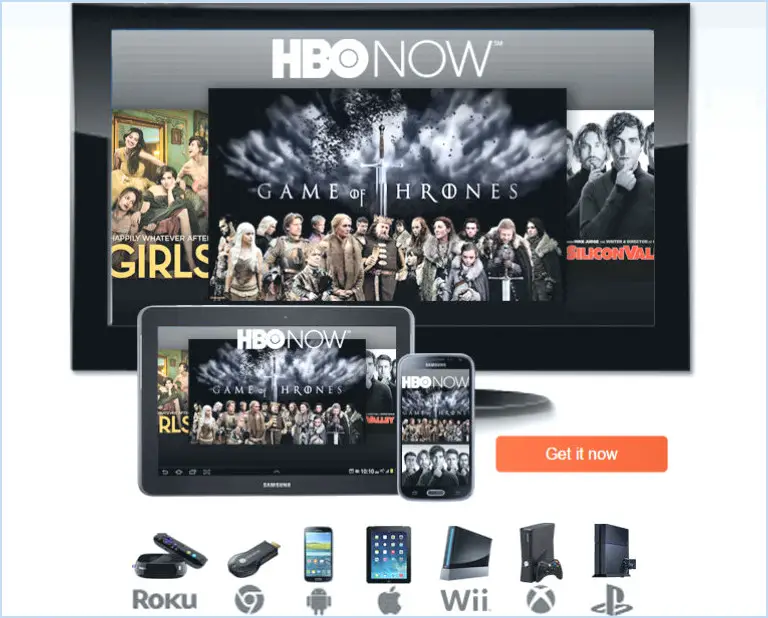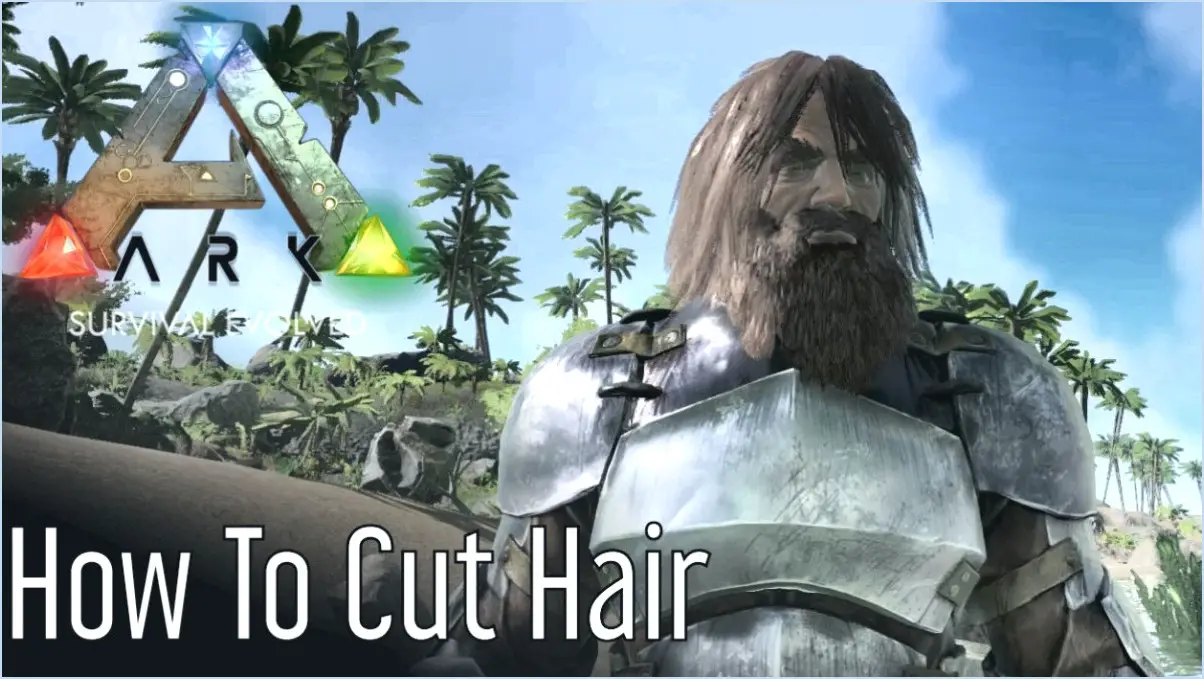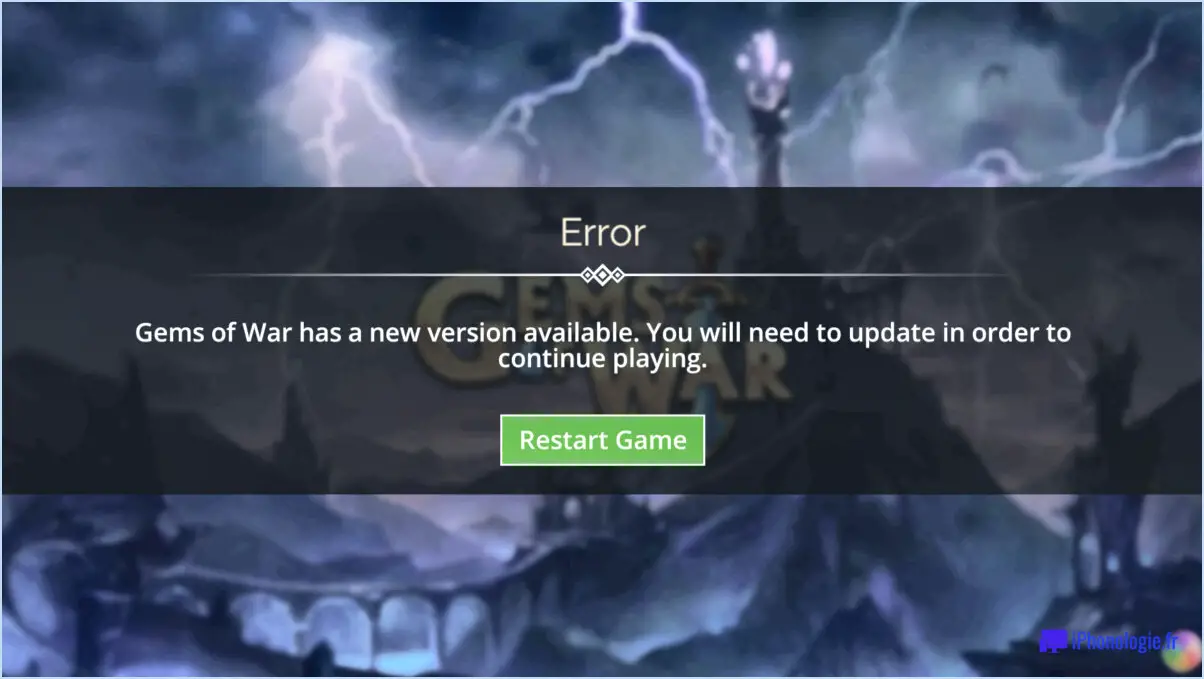Comment réinitialiser ma PS Vita?
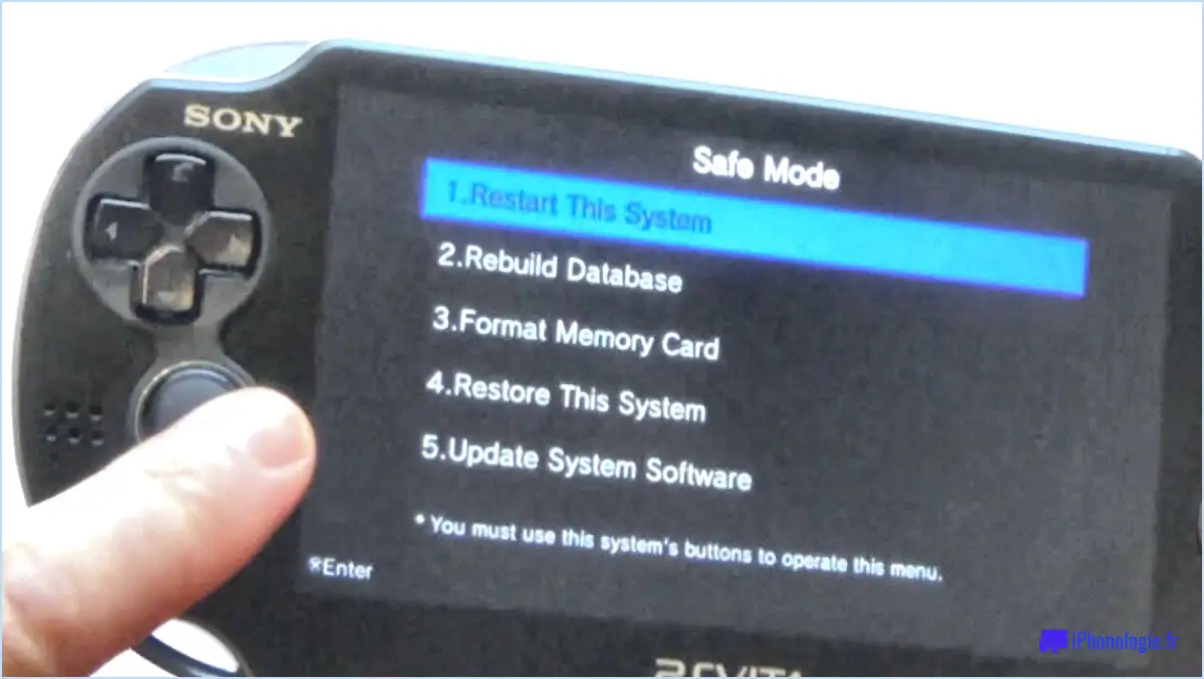
Pour réinitialiser votre PS Vita, suivez les étapes suivantes :
- Sauvegardez vos données: Avant de procéder à la réinitialisation d'usine, il est essentiel de sauvegarder toutes vos données importantes, telles que les sauvegardes de jeu, les paramètres et le contenu téléchargé. Vous pouvez le faire en connectant votre PS Vita à un ordinateur à l'aide d'un câble USB et en transférant les fichiers dans un endroit sûr.
- Accès aux réglages: Sur l'écran d'accueil de votre PS Vita, localisez et appuyez sur l'icône "Paramètres". Elle ressemble à une boîte à outils et se trouve parmi les autres icônes d'applications.
- Accédez au menu Format: Dans le menu "Paramètres", faites défiler vers le bas jusqu'à ce que vous trouviez l'option "Format" et tapez dessus.
- Sélectionnez Restaurer les paramètres par défaut: Dans le menu "Format", choisissez "Restaurer les paramètres par défaut". Cette action entraîne l'affichage d'un message d'avertissement indiquant que toutes les données seront effacées.
- Confirmez la réinitialisation d'usine: Confirmez la réinitialisation en sélectionnant "Oui" lorsque vous y êtes invité. Veuillez noter que cette action est irréversible et que toutes les données de votre PS Vita seront supprimées.
- Attendre la réinitialisation: Le processus de réinitialisation d'usine va commencer et votre PS Vita va redémarrer dans le cadre de la procédure. Soyez patient, car cette opération peut prendre quelques minutes.
- Reconfigurer votre PS Vita: Une fois la réinitialisation d'usine terminée, votre PS Vita démarrera comme si elle était neuve. Suivez les instructions de configuration initiale à l'écran pour reconfigurer votre appareil, comme les préférences linguistiques, le fuseau horaire et les informations du compte PSN.
N'oubliez pas que la réinitialisation d'usine efface toutes les données, y compris les jeux, les applications et les paramètres personnels. Il est donc crucial de sauvegarder tout ce que vous souhaitez conserver avant de lancer le processus.
Comment déverrouiller une PS Vita?
Pour déverrouiller une PS Vita, suivez les étapes suivantes :
- Mettez l'appareil sous tension : Allumez l'appareil PS Vita.
- Écran du mot de passe : Un écran de mot de passe s'affiche. Si vous tentez de le déverrouiller pour la première fois, saisissez le mot de passe par défaut : 1234.
- Mot de passe personnalisé : Si vous souhaitez définir un mot de passe personnalisé, accédez au menu Paramètres, puis choisissez Système -> .> Sécurité > Verrouillage de l'écran. Saisissez d'abord le mot de passe par défaut, puis définissez votre nouveau mot de passe.
- Mot de passe oublié : En cas d'oubli du mot de passe, le seul moyen de retrouver l'accès est d'effectuer une restauration du système. Toutefois, cette opération effacera toutes les données présentes sur l'appareil ; assurez-vous donc de disposer d'une sauvegarde.
- Restauration du système : Pour effectuer une restauration du système, éteignez la PS Vita, puis appuyez simultanément sur le bouton d'alimentation, le bouton R et le bouton PS et maintenez-les enfoncés. Suivez les instructions à l'écran pour restaurer les paramètres d'usine de l'appareil.
N'oubliez pas qu'en conservant votre mot de passe, vous protégez votre PS Vita et vos données personnelles.
Comment réparer la lumière bleue de la mort sur ma PS Vita?
Les lumière bleue de la mort sur la PS Vita est souvent causée par une défaillance matérielle. Si votre appareil est encore sous garantie, il est préférable de l'envoyer en réparation au fabricant ou à un centre de service agréé. Toutefois, si votre garantie a expiré, vous pouvez essayer de de résoudre le problème vous-même. Des guides en ligne peuvent fournir des instructions étape par étape pour dépanner et résoudre le problème. Gardez à l'esprit que les réparations effectuées par les bricoleurs peuvent annuler la garantie si vous ne les effectuez pas correctement. Faites toujours preuve de prudence et assurez-vous d'avoir les connaissances et les compétences nécessaires avant de tenter une quelconque réparation.
Comment allumer une PS Vita?
Pour allumer une PS Vita, il suffit de maintenir le bouton d'alimentation enfoncé pendant quelques secondes jusqu'à ce que l'appareil s'allume. Il s'agit d'un processus simple et le bouton d'alimentation est généralement situé sur le dessus de l'appareil. Une fois la PS Vita allumée, l'écran d'accueil s'affiche et vous pouvez commencer à profiter de vos jeux et applications préférés. N'oubliez pas de recharger régulièrement votre PS Vita pour garantir des sessions de jeu ininterrompues. Bon jeu !
Comment changer le compte lié à ma PS Vita?
Pour modifier le compte lié à votre PS Vita, procédez comme suit :
- Désactivez l'ancien compte : Naviguez vers Paramètres > Réseau PlayStation/Gestion des comptes > Activer comme votre PS4 principale et choisissez Désactiver.
- Créez un nouveau compte : Créez un nouveau compte PlayStation Network si vous n'en avez pas.
- Activez le nouveau compte : Dans Paramètres > PlayStation Network/Gestion des comptes > Activer comme votre PS4 principale, sélectionnez Activer pour le nouveau compte.
En désactivant l'ancien compte et en activant le nouveau, vous pouvez changer de compte PS Vita en toute transparence. N'oubliez pas de suivre attentivement ces étapes pour assurer une transition en douceur.
Comment dissocier un compte PSN?
Pour dissocier un compte PSN, accédez à vos paramètres et naviguez jusqu'à "Gestion du compte". Dans cette section, choisissez "PSN", puis cliquez sur "Déconnexion".
Que signifie la lumière bleue sur la PS Vita?
Le lumière bleue de la PS Vita indique que l'appareil est en mode mode veille.
Peut-on avoir 2 comptes sur la PS Vita?
Oui, vous pouvez avoir deux comptes sur la PS Vita. Pour créer un nouveau compte, allez dans Paramètres > Réseau PlayStation/Gestion des comptes>Créer un nouvel utilisateur et suivez les instructions à l'écran.